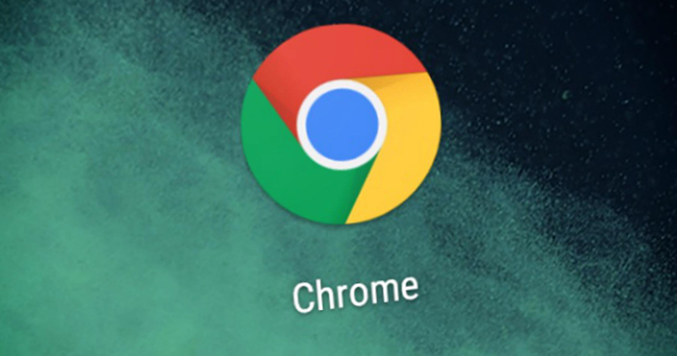教程详情

1. 基础操作与快捷键
- 快速创建标签页:按`Ctrl+T`(Windows)或`Cmd+T`(Mac)可秒开新标签页,也可点击当前标签右侧的“+”号图标。
- 切换标签页:使用`Ctrl+Tab`(Windows)或`Cmd+Option+→`(Mac)快速跳转标签,按`Ctrl+1`至`Ctrl+8`可直接定位到第1至第8个标签页。
- 关闭标签页:按`Ctrl+W`关闭当前页面,`Ctrl+Shift+T`恢复最近关闭的标签页。
2. 标签分组与固定功能
- 创建标签组:右键点击标签页,选择“添加到新组”,为组命名并设置颜色,将相关标签拖入组内,便于分类管理。
- 固定常用标签:右键点击标签页选择“固定”,常用网站会缩小为图标固定在标签栏左侧,重启浏览器后仍显示。
3. 高级管理工具与扩展
- OneTab插件:安装后点击图标,可将所有标签页合并为列表,节省内存,支持导出URL或分组管理。
- Toby插件:提供批量操作、快速搜索、多设备同步等功能,适合重度用户。
- 分屏功能:按`Ctrl+Shift+E`(Windows)或`Cmd+Shift+E`(Mac)将当前标签分屏,或用第三方扩展实现垂直分屏。
4. 性能优化与资源管理
- 减少内存占用:通过任务管理器(按`Shift+Esc`或`Cmd+Option+Esc`)查看标签页内存占用,关闭高资源消耗的标签。
- 清理缓存:定期在设置中清除浏览数据,提升浏览器响应速度。
5. 其他实用技巧
- 静音单个标签:右键点击播放音频的标签页,选择“静音标签页”,避免多音频干扰。
- 拖动标签生成窗口:将标签页拖出窗口,可独立显示于其他显示器,适合多屏办公。